Iniciar, posar en pausa i finalitzar un entrenament o una meditació de l’Apple Fitness+
Pots iniciar un entrenament o una meditació de l’Apple Fitness+ des de l’iPhone o l’iPad. Després d’iniciar un entrenament, pots posar-lo en pausa i reprendre’l en qualsevol moment, i consultar-ne un resum al final.
Iniciar un entrenament o una meditació
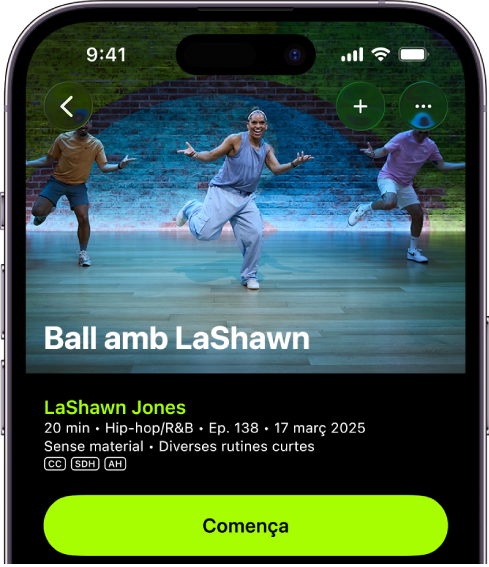
Ves a l’app Fitnes
 de l’iPhone o l’iPad i, després, toca “Fitness+” a l’iPhone.
de l’iPhone o l’iPad i, després, toca “Fitness+” a l’iPhone.Toca “Explora” i, després, toca un entrenament o una meditació.
Per obtenir més informació sobre els programes d’entrenament i sobre els suggeriments intel·ligents, entre d’altres, consulta Troba entrenaments i meditacions a l’Apple Fitness+.
Fes una de les accions següents:
Afegir l’activitat a la biblioteca: toca
 .
.Previsualitzar l’activitat: toca “Previsualitza”.
També pots veure la llista de reproducció de l’activitat. Si et subscrius a l’Apple Music, toca “Escolta a l’app Música” per obrir-hi la llista de reproducció.
Iniciar l’activitat: toca “Comença” i, després, toca
 a l’iPhone, a l’iPad o a l’Apple Watch. Si vols iniciar un entrenament a la cinta de córrer, selecciona “Córrer” o “Caminar” per obtenir mesuraments més precisos.
a l’iPhone, a l’iPad o a l’Apple Watch. Si vols iniciar un entrenament a la cinta de córrer, selecciona “Córrer” o “Caminar” per obtenir mesuraments més precisos.Si no portes posat l’Apple Watch, pots començar l’activitat igualment, però no se’n recolliran els mesuraments (com, per exemple, les calories cremades). Toca “Entrena sense el rellotge” per començar l’entrenament.
Si portes els AirPods Pro 3, els Powerbeats Pro 2 o un monitor de freqüència cardíaca de tercers amb Bluetooth®, pots començar l’activitat i veure mesuraments com ara la freqüència cardíaca, les calories cremades i la barra d’esforç. Toca “Entrena sense el rellotge” per començar l’entrenament. Per obtenir més informació, consulta Monitoritzar la freqüència cardíaca amb els AirPods Pro 3.
Per reproduir el teu entrenament en un dispositiu compatible amb l’AirPlay 2.0 com, per exemple, un televisor o un HomePod, toca la pantalla durant un entrenament, toca
 i selecciona el dispositiu en què vulguis reproduir-lo.
i selecciona el dispositiu en què vulguis reproduir-lo.
També pots començar un entrenament o una meditació a l’Apple TV. Consulta Veure els detalls de l’entrenament i controlar-ne la reproducció al manual d’ús de l’Apple TV.
Durant els entrenaments, l’entrenador de l’esquerra mostra les modificacions perquè puguis triar una opció de menor impacte o un rang de moviment més reduït.
Posar en pausa i reprendre un entrenament o una meditació
Pots posar en pausa un entrenament o una meditació des del dispositiu amb el qual el reprodueixes o des de l’Apple Watch.
Ves a l’app Fitnes
 de l’iPhone o l’iPad i, després, toca “Fitness+” a l’iPhone.
de l’iPhone o l’iPad i, després, toca “Fitness+” a l’iPhone.Fes una de les accions següents:
A l’Apple Watch, fes una de les accions següents:
Posar en pausa una activitat: prem el botó lateral i la Digital Crown alhora. També pots fer lliscar el dit cap a l’esquerra o la dreta i tocar
 .
.Reprendre una activitat: prem el botó lateral i la Digital Crown alhora, llisca cap a la dreta i toca el botó “Reprèn” (o bé llisca cap a l’esquerra i toca
 ).
).
A l’iPhone o iPad, fes una de les accions següents:
Posar en pausa una activitat: toca la pantalla i, després, toca
 .
.Reprendre una activitat: toca
 .
.
Finalitzar l’entrenament o la meditació i veure’n un resum
Pots finalitzar un entrenament des del dispositiu amb el qual el reprodueixes o des de l’Apple Watch.
Ves a l’app Fitnes
 de l’iPhone o l’iPad i, després, toca “Fitness+” a l’iPhone.
de l’iPhone o l’iPad i, després, toca “Fitness+” a l’iPhone.Fes una de les accions següents:
A l’Apple Watch: fes lliscar un dit cap a la dreta, toca “Finalitza” i, després, toca “Finalitza l’entrenament”.
Es mostrarà el resum de l’entrenament. Toca
 per tornar a l’app Entrenament.
per tornar a l’app Entrenament.A l’iPhone o l’iPad: toca
 i, després, toca “Entrenament completat”.
i, després, toca “Entrenament completat”.Es mostrarà el resum de l’entrenament. Toca
 per afegir l’activitat a la biblioteca, toca
per afegir l’activitat a la biblioteca, toca  per compartir-la, toca “Refredament conscient” per triar una sessió de refredament, o toca “Fet” per tornar a l’Apple Fitness+.
per compartir-la, toca “Refredament conscient” per triar una sessió de refredament, o toca “Fet” per tornar a l’Apple Fitness+.
Pots tornar a visualitzar el resum de l’entrenament més endavant a l’app Fitnes de l’iPhone.
Quan exploris les activitats, veuràs que les que ja has fet tenen una marca de verificació ![]() a la miniatura.
a la miniatura.